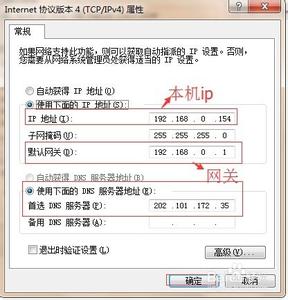局域网中如何设置两台电脑共享呢!小面由小编为您解答!
局域网中设置两台电脑共享方法:局域网内,首先将两台电脑的IP地址设置成不一样的(192.168.1.2&192.168.1.5)
在要共享文件的电脑上选中要共享的文件。
右键-共享-添加共享的用户,选择【everyone】,权限【读取】。
在另外一台电脑输入共享电脑的IP地址,就可以查看共享的文件。
第一歩,要确认共享的对象,如果两台电脑的操作系统不是一个版本,尽量用低版本的系统提供共享功能,这样方便设置操作,保证兼容性。
第二步,找到要共享的文件夹,通过鼠标右击,在弹出菜单中选择“共享”选项,系统会弹出如下配置界面,选择网络安装向导完成共享设置。
第三步,如果访问者需要文件修改权限,在安全选项中,将“允许修改我的文件”选项打勾。
第四歩,为了更快捷的访问到共享文件夹,需要把电脑设置成相同的工作组。在修改计算机名称的地方把计算机工作组名修改一致,确定后需要重启系统。这样在网上邻居中,就可以很快找到共享的文件夹,如果不是同一工作组,电脑会搜索整个网络,效率会很低。
让局域网内的几台电脑访问共享文件夹,可以使用第三方软件来实现,
步骤如下1、下载、安装最新版本“飞鸽传书”,如下图,双击标示3位置“局域网共享”,弹出“文件管理器”窗口,点击“我的共享”按钮,进入本地共享设置,点击标示6位置“添加共享”,在弹出窗口中选择自己要共享的文件或者文件夹,并确认。
2、在弹出的“共享范围”选择指定可查阅文件或者文件夹的好友
3、如下图,一个共享就设置好了

如果用户需要共享其它文件或者文件夹,可以继续添加,用户也可以直接共享整个分区,比如共享E盘,那么局域网其它用户就可以浏览更多文件。
设置共享期间,所有电脑必须都安装该版本“飞鸽传书”,作为提供共享的主机不能随意退出版软件,否则其它电脑无法再查阅这些共享文件。
 爱华网
爱华网